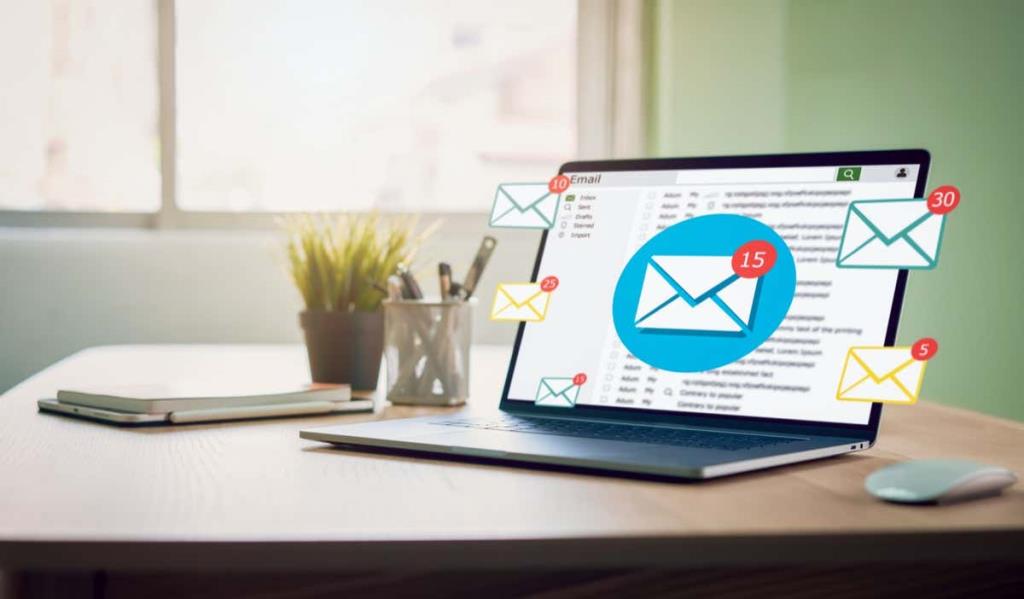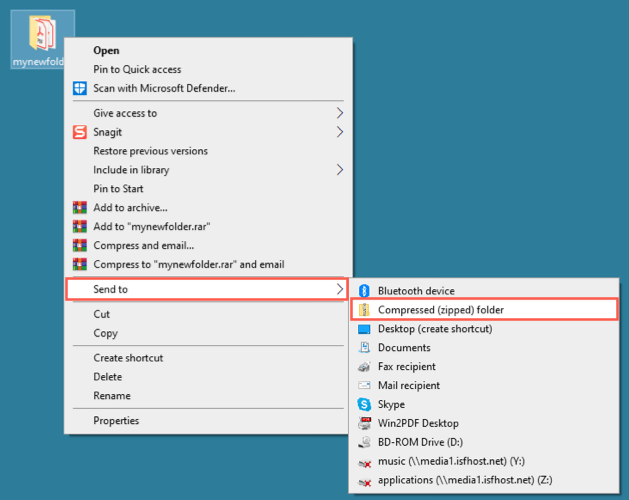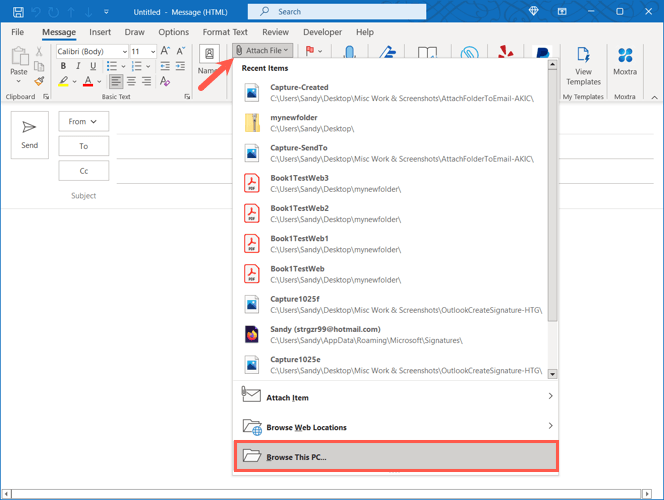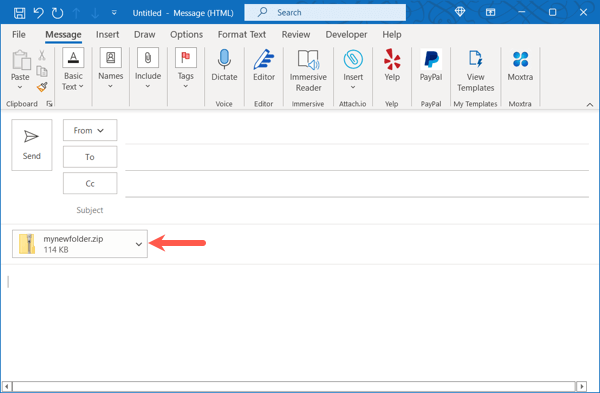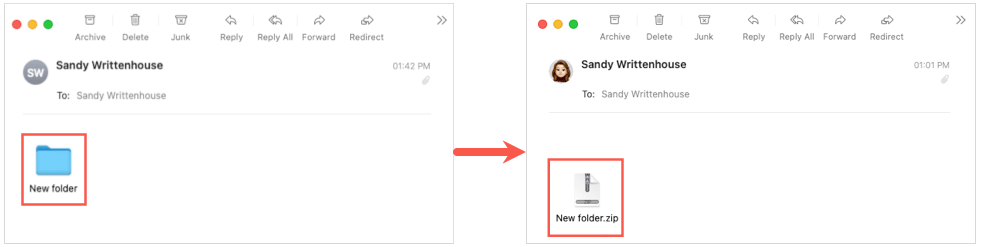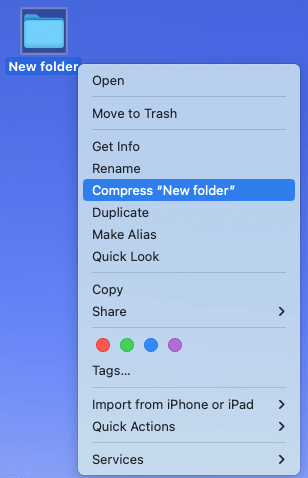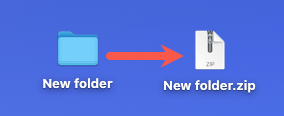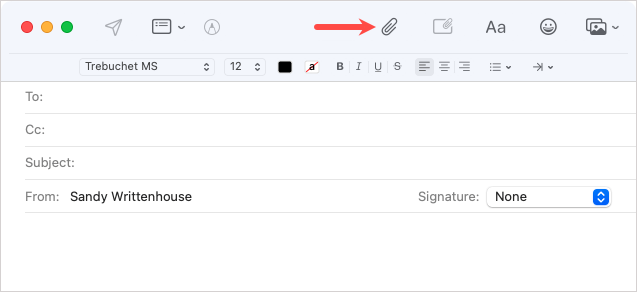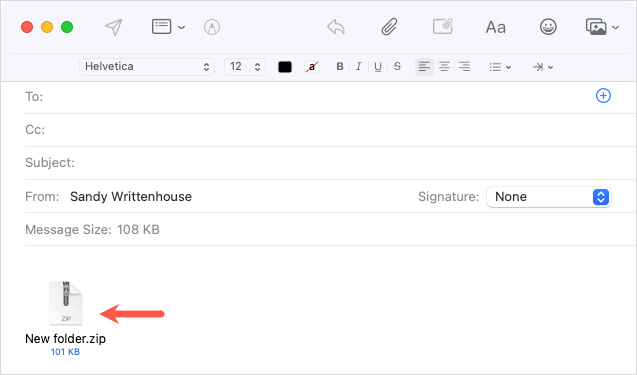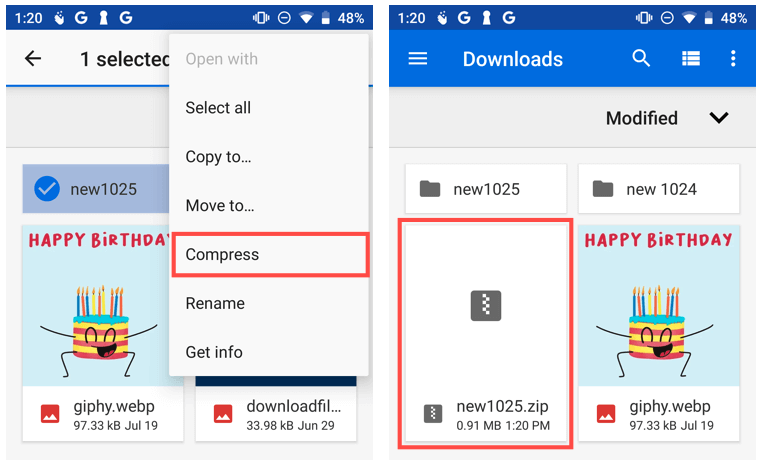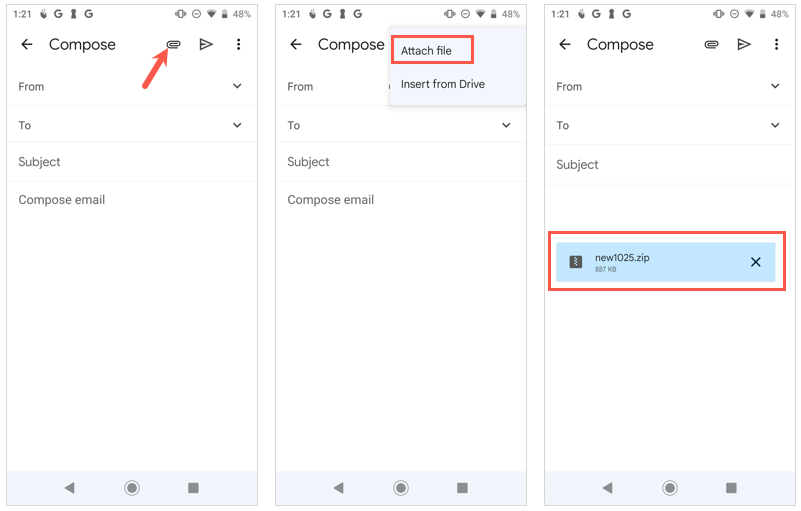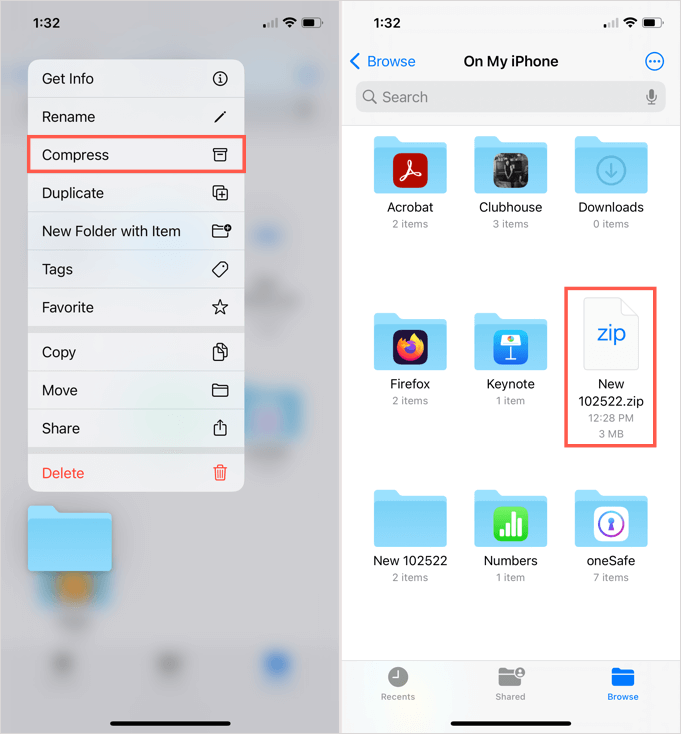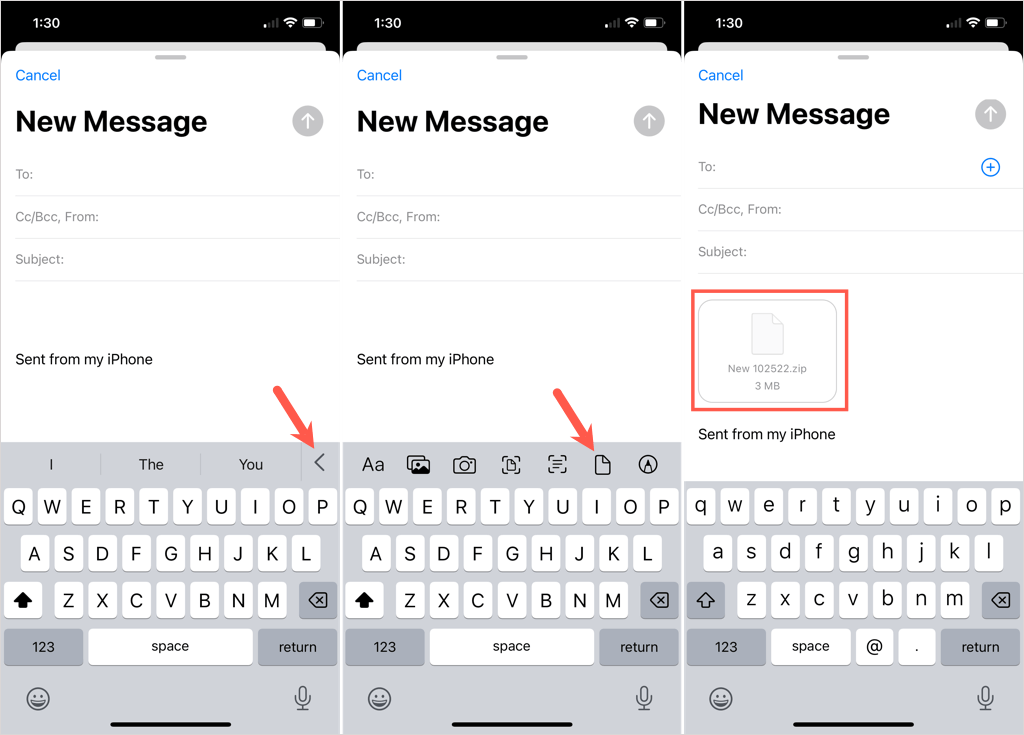Lähetämme nykyään kaikenlaista sähköpostilla asiakirjoista valokuviin. Olipa kyse liike- tai henkilökohtaisista syistä, saatat haluta lähettää kokonaisen kansion, joka sisältää monia kohteita.
Voit lähettää kansion oletussähköpostisovelluksella Windowsissa, Macissa, Androidissa ja iPhonessa, mutta sinun tulee pienentää kokoa ennen sen liittämistä . Kansion pakkaaminen helpottaa lähettämistä ja vastaanottajan vastaanottamista. Tässä näytämme sinulle, kuinka kansio liitetään sähköpostiin, aloittaen sen pakkaamisesta.
Huomautus : Jos sinulla on jo kolmannen osapuolen pakkaustyökalu , voit käyttää sitä alla olevien ohjeiden sijaan laitteellesi.
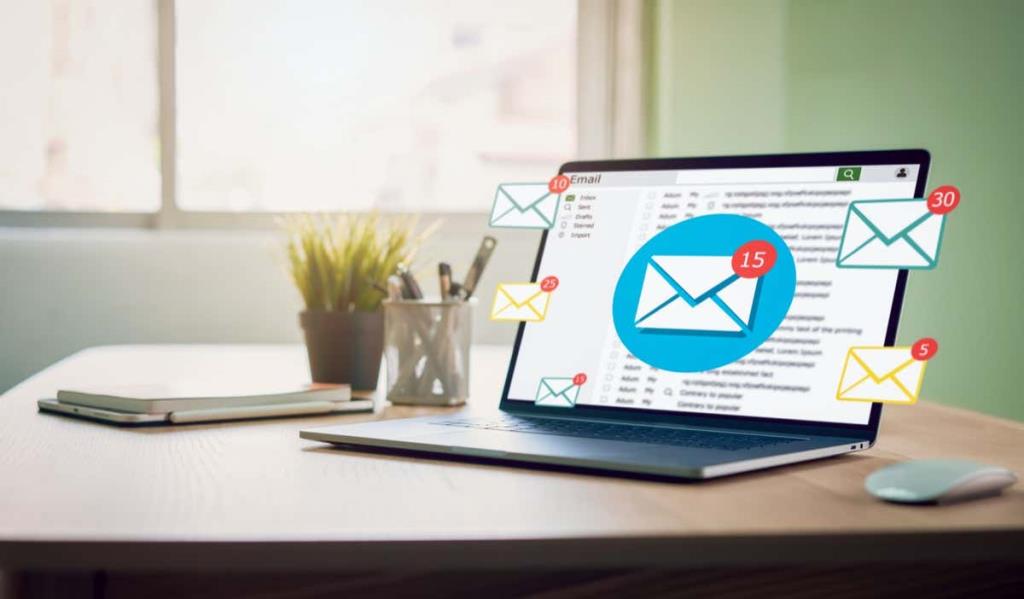
Liitä kansio sähköpostiin Windowsissa
Kun yrität liittää sähköpostiin kansion Microsoft Outlookissa, huomaat, että et voi tehdä niin. Outlook ei salli kansion liittämistä suoraan sähköpostiin. Kuitenkin, kun pakkaat sen, voit liittää sen kuten minkä tahansa muun tiedoston.

Pakkaa kansio
- Etsi kansio, jonka haluat lähettää, ja napsauta sitä hiiren kakkospainikkeella.
- Valitse pikavalikosta Lähetä ja sitten Pakattu (zip) kansio . Tämä sanamuoto voi vaihdella käyttämäsi Windows-version mukaan.
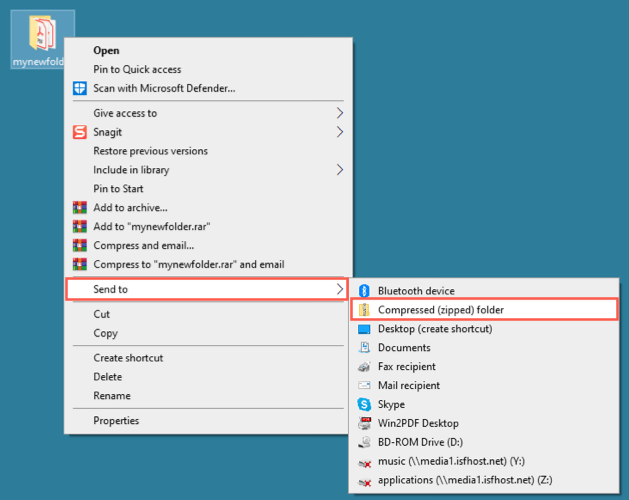
- Näet sitten ZIP-tiedoston, joka on luotu samaan paikkaan kuin samanniminen kansiosi. Voit valita nimen muokataksesi sitä tai klikata tiedostoa hiiren kakkospainikkeella ja valita Nimeä uudelleen , jos haluat.

Lisää tiedosto sähköpostiin
Avaa Outlook ja luo uusi sähköposti tavalliseen tapaan. Voit sitten liittää ZIP-tiedoston (kansion) muutamalla tavalla:
- Vedä tiedosto viestiikkunan runkoon.
- Valitse Liitä tiedosto nauhasta ja valitse tiedosto Viimeisimmät kohteet -luettelosta.
- Valitse nauhasta Liitä tiedosto > Selaa tätä tietokonetta . Etsi ZIP-tiedosto ja valitse Lisää .
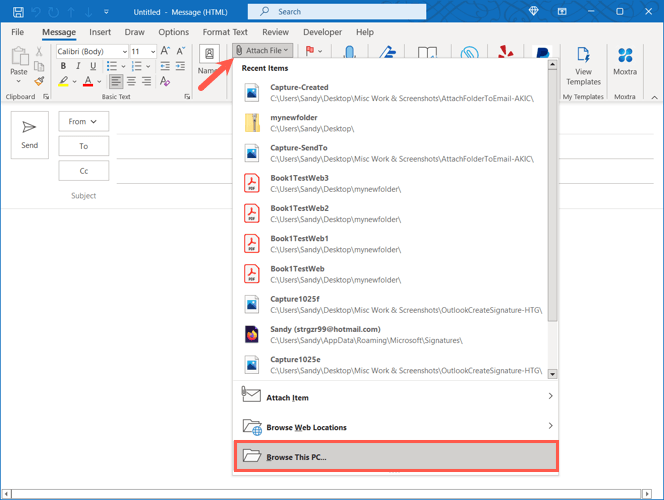
Täytä sitten sähköpostisi ja lähetä se matkaan.
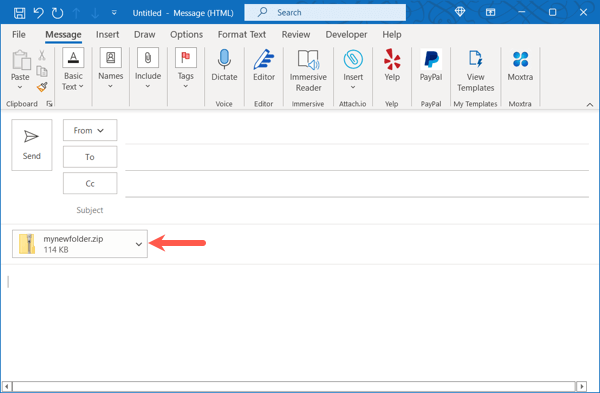
Sähköpostin vastaanottaja yksinkertaisesti purkaa tiedoston laitteestaan kuten mikä tahansa muukin.
Liitä kansio sähköpostiin Macissa
Mac toimii eri tavalla kuin Windows, kun kansio liitetään sähköpostiin. Voit tehdä sen pakkaamatta kansiota ensin. Apple Mail luo automaattisesti ZIP-tiedoston kansioon, kun lähetät sähköpostin.
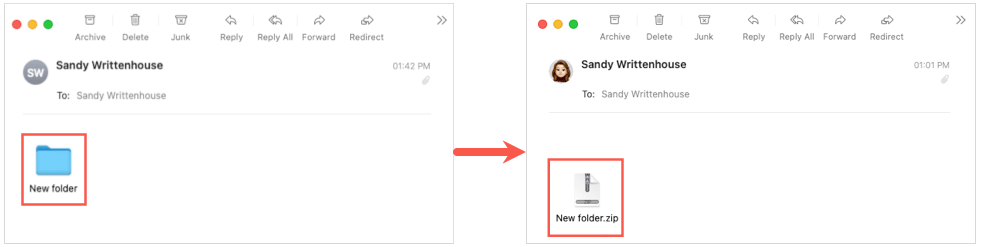
Annamme kuitenkin edelleen ohjeet kansion pakkaamiseen, jos haluat tehdä sen itse.
Pakkaa kansio (valinnainen)
- Etsi kansio, jonka haluat lähettää, ja napsauta sitä hiiren kakkospainikkeella tai pidä Control -näppäintä painettuna ja valitse se.
- Valitse pikavalikosta Pakkaa [Kansion nimi] .
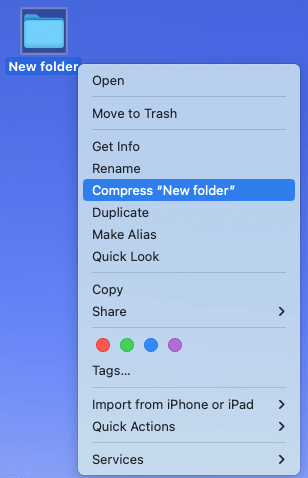
- Näet sitten ZIP-tiedoston ponnahdusikkunassa samaan kohtaan kuin samanniminen kansiosi. Voit valita nimen muokataksesi sitä tai napsauta hiiren kakkospainikkeella ja valitse Nimeä uudelleen .
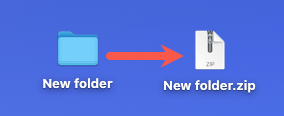
Lisää kansio tai tiedosto sähköpostiin
Avaa Mail ja aloita uusi viesti tavalliseen tapaan. Sitten voit liittää kansion suoraan (tai luomasi ZIP-tiedoston) jollakin seuraavista tavoista:
- Vedä kansio tai tiedosto sähköpostiviestin tekstiosaan.
- Valitse valikkoriviltä Tiedosto > Liitä tiedostot . Etsi kansio tai ZIP-tiedosto ja valitse Valitse tiedosto .
- Valitse työkalupalkista Liitä asiakirja tähän viestiin -kuvake (paperiliitin). Etsi kansio tai ZIP-tiedosto ja valitse Valitse tiedosto .
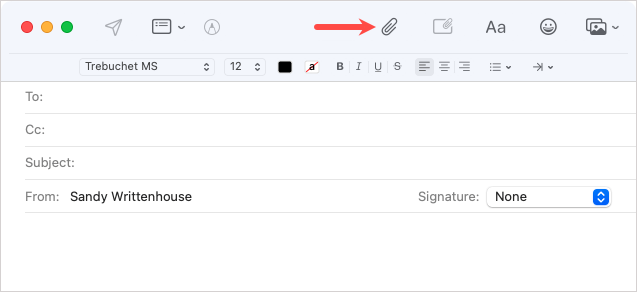
Tämän jälkeen voit kirjoittaa viestin ja lähettää sen vastaanottajalle.
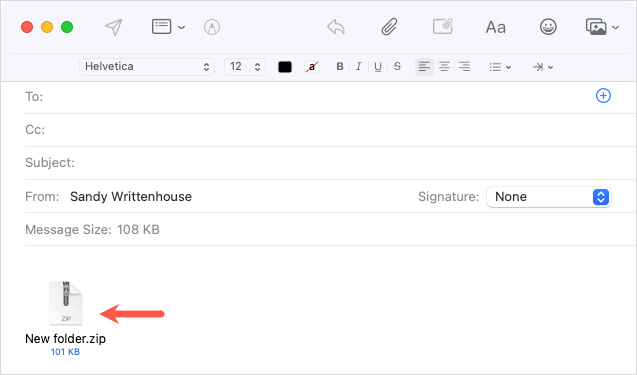
Vastaanottaja voi sitten purkaa tiedoston Macissa tai muussa laitteessa. Jos he käyttävät Mailia Macissa, tiedoston pitäisi purkaa automaattisesti heidän puolestaan.
Liitä kansio sähköpostiin Androidissa
Ennen kuin voit liittää kansion sähköpostiin Androidin Gmailissa, sinun on pakattava se. Jos yrität liittää kansion sellaisenaan, se vain avautuu, jotta näet yksittäiset tiedostot.
Pakkaa kansio
- Avaa Tiedostot - sovellus ja etsi kansio, jonka haluat lähettää.
- Valitse kansio napauttamalla sen vasenta reunaa ja napauta sitten kolmea pistettä oikeassa yläkulmassa.
- Valitse Pakkaa .
- Näet ZIP-tiedostosi, joka on luotu samalla nimellä kuin kansiosi.
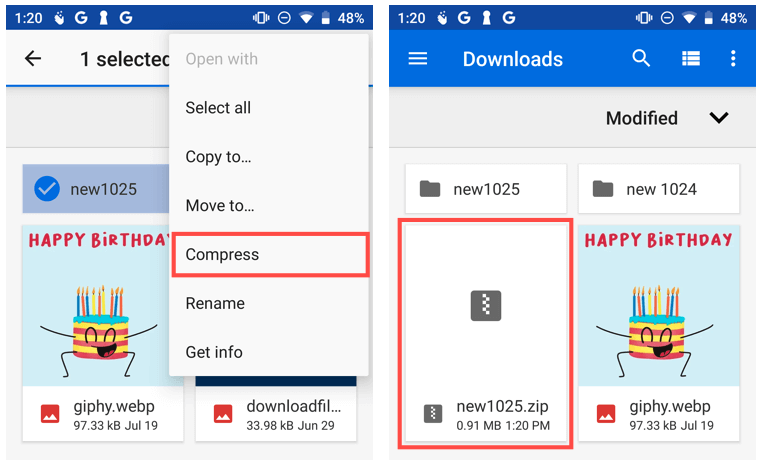
Nimeäksesi sen uudelleen, valitse tiedosto, napauta kolmea pistettä oikeassa yläkulmassa ja valitse Nimeä uudelleen .
Lisää tiedosto sähköpostiin
- Avaa Gmail ja luo uusi sähköposti tavalliseen tapaan.
- Napauta yläreunassa olevaa paperiliitinkuvaketta ja valitse Liitä tiedosto .
- Etsi ZIP-tiedosto Tiedostot - sovelluksesta ja valitse se.
- Näet sitten pakatun kansion ZIP-tiedostona sähköpostissasi. Täytä viestisi ja paina Lähetä .
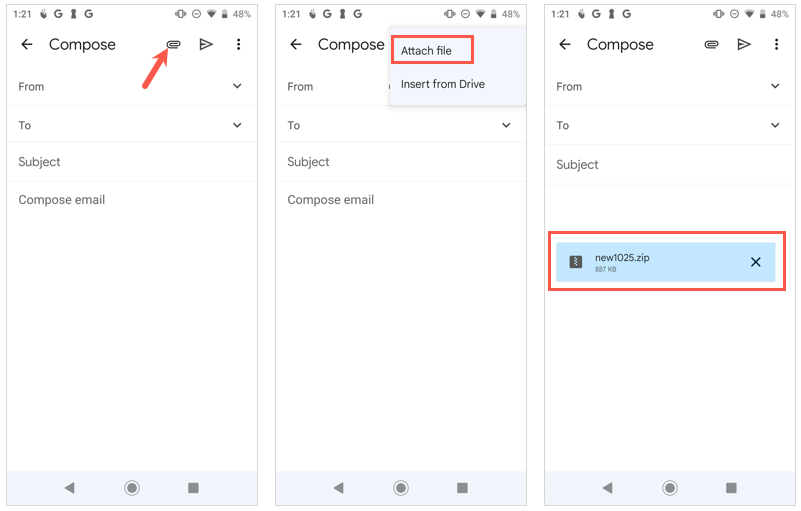
Vastaanottajasi voi purkaa tiedoston Android-puhelimellaan tai muilla laitteilla tavalliseen tapaan.
Liitä kansio sähköpostiin iPhonessa tai iPadissa
Toisin kuin Macin Mail-sovellus, sinun on pakattava kansio ennen kuin liität sen sähköpostiisi iPhonessa ja iPadissa. Kuten Androidissa, jos valitset kansion liitteeksi, se vain avautuu, jotta voit tarkastella kohteita.
Pakkaa kansio
- Avaa Tiedostot - sovellus ja etsi kansio, jonka haluat lähettää.
- Napauta ja pidä kansiota näyttääksesi pikavalikon.
- Valitse Pakkaa .
- Näet sitten ZIP-tiedoston, joka on luotu samalla nimellä kuin kansio.
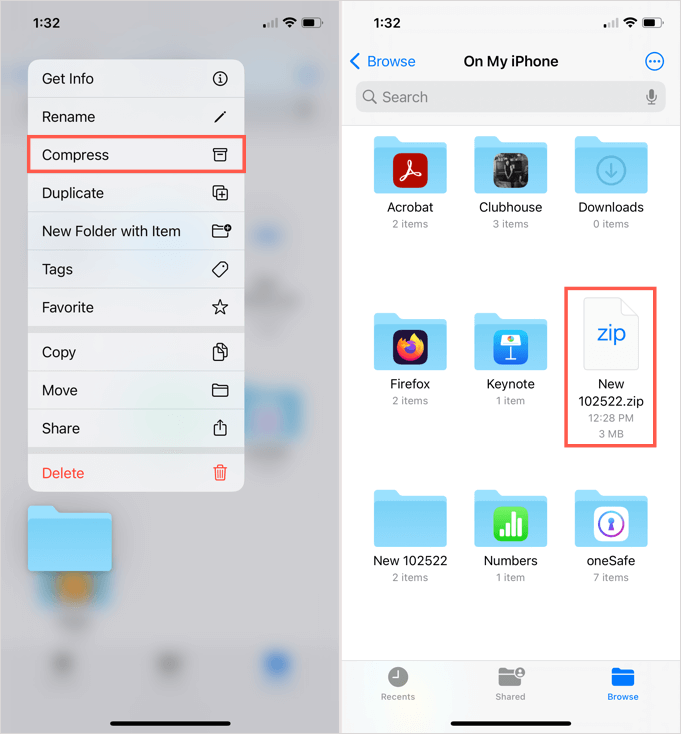
Nimeä se uudelleen koskettamalla tiedostoa pitkään ja valitsemalla Nimeä uudelleen .
Lisää tiedosto sähköpostiin
Avaa Mail-sovellus ja luo uusi viesti tavalliseen tapaan.
- Aseta osoitin sähköpostin tekstiosaan, jolloin nuoli näkyy näppäimistön yläpuolella.
- Napauta nuolta, kunnes näet kuvakerivin, ja valitse liitekuvake (asiakirja).
- Etsi ZIP-tiedosto Tiedostot - sovelluksesta ja valitse se.
- Kun ZIP-tiedosto näkyy sähköpostin tekstiosassa, kirjoita viestisi ja lähetä se matkaan.
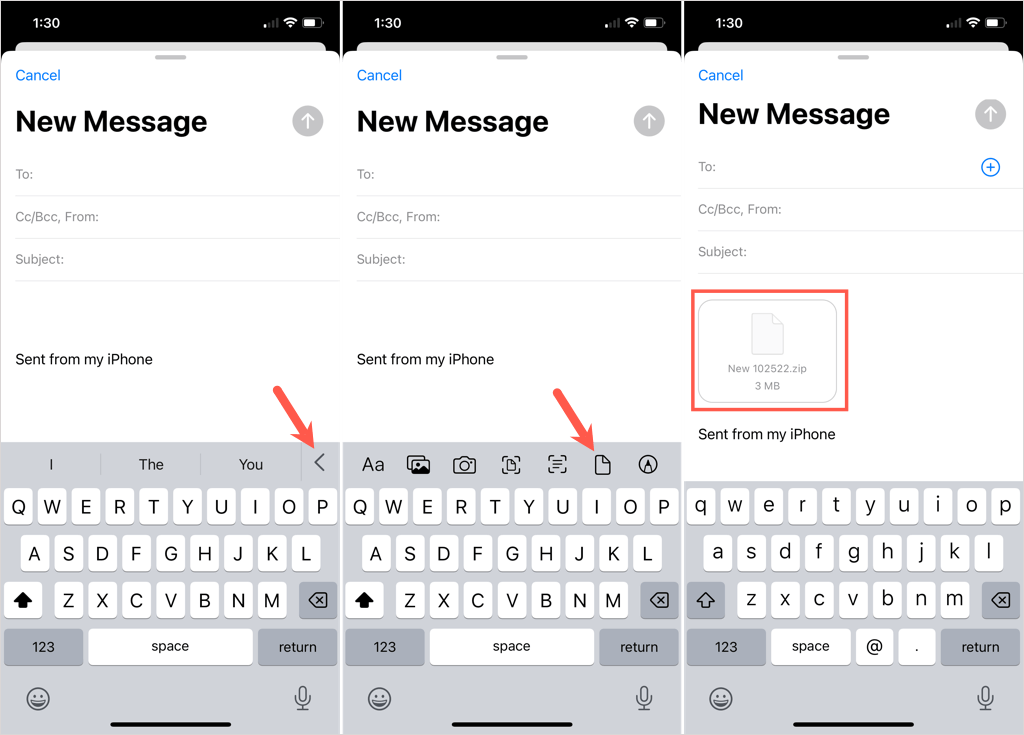
Vastaanottaja voi sitten purkaa tiedoston iPhonessa , iPadissa tai muussa laitteessa tavalliseen tapaan.
Jos sinulla tai vastaanottajallasi on sähköpostitiedoston kokorajoitus, kansion lähettäminen on edelleen mahdollista sen pakkaamisen jälkeen. Katso lisätietoja tiedostojen pakkaamisesta ja purkamisesta Linuxissa .